
En la era digital, el correo electrónico sigue siendo una herramienta esencial para la comunicación. Ya sea para compartir información, colaborar en proyectos o simplemente mantenernos en contacto, el correo electrónico es una forma rápida y eficiente de llegar a nuestros destinatarios. A menudo, necesitamos incluir enlaces en nuestros correos electrónicos para dirigir a los destinatarios a sitios web, documentos o archivos específicos. En este artículo, exploraremos cómo insertar un enlace en un correo electrónico de forma sencilla y eficaz.
¿Qué es un enlace en un correo electrónico?
Un enlace en un correo electrónico, también conocido como hipervínculo, es un texto o imagen que, al ser hecho clic, redirige al usuario a una página web, documento o archivo específico. Estos enlaces se representan mediante una dirección web, también conocida como URL (Uniform Resource Locator).
Cómo insertar un enlace en un correo electrónico
Insertar un enlace en un correo electrónico es un proceso sencillo que se puede realizar en la mayoría de los clientes de correo electrónico populares, como Outlook, Gmail, Yahoo Mail, etc. Los pasos generales son los siguientes⁚
1. Selecciona el texto o la imagen
En primer lugar, selecciona el texto o la imagen que quieres convertir en un enlace. Esto puede ser una palabra, una frase, una imagen o incluso un símbolo.
2. Inserta el enlace
Una vez que hayas seleccionado el texto o la imagen, puedes insertar el enlace de varias maneras⁚
- Haciendo clic en el icono “Insertar enlace”⁚ La mayoría de los clientes de correo electrónico tienen un icono específico para insertar enlaces. Normalmente se encuentra en la barra de herramientas de edición. Simplemente selecciona el icono y se abrirá una ventana donde podrás pegar la URL del enlace.
- Utilizando un atajo de teclado⁚ Algunos clientes de correo electrónico también permiten insertar enlaces utilizando un atajo de teclado. Por ejemplo, en Microsoft Word, puedes utilizar Ctrl + K para insertar un enlace.
- Escribiendo la URL directamente⁚ Si prefieres una forma más manual, puedes escribir la URL directamente en el texto del correo electrónico. Asegúrate de que la URL esté entre corchetes angulares (< >). Por ejemplo⁚ Visita nuestro sitio web
3. Pega la URL
En la ventana de inserción de enlace, pega la URL del sitio web, documento o archivo al que quieres dirigir a los destinatarios. Puedes copiar la URL directamente desde la barra de direcciones de tu navegador web o desde la fuente original del contenido.
4. Personaliza el texto del enlace (opcional)
En la ventana de inserción de enlace, también puedes personalizar el texto que se mostrará como enlace. Por defecto, el texto del enlace suele ser la URL completa. Sin embargo, puedes cambiarlo por un texto más descriptivo que sea relevante para el contenido al que se dirige el enlace. Por ejemplo, en lugar de mostrar la URL completa “https://www.example.com”, puedes mostrar el texto “Visita nuestro sitio web”.
5. Guarda los cambios
Una vez que hayas insertado el enlace y personalizado el texto (si es necesario), guarda los cambios. El texto o la imagen seleccionados ahora serán un enlace que, al ser hecho clic, redirigirá a los destinatarios a la URL que has especificado.
Consejos para insertar enlaces en correos electrónicos
Aquí hay algunos consejos adicionales para insertar enlaces en correos electrónicos de forma efectiva⁚
- Utiliza texto descriptivo⁚ En lugar de mostrar la URL completa, utiliza un texto descriptivo que sea relevante para el contenido al que se dirige el enlace. Esto hará que el correo electrónico sea más fácil de leer y comprender.
- Prueba los enlaces⁚ Antes de enviar el correo electrónico, asegúrate de que los enlaces funcionen correctamente. Haz clic en cada enlace para asegurarte de que te redirige al sitio web, documento o archivo correcto.
- Evita el spam⁚ No incluyas enlaces en correos electrónicos que no sean relevantes para el tema del mensaje. Esto puede considerarse spam y puede afectar la reputación de tu correo electrónico.
- Utiliza enlaces cortos⁚ Si la URL es muy larga, puedes utilizar un servicio de acortamiento de URL para crear una versión más corta y fácil de leer. Algunos servicios populares de acortamiento de URL incluyen Bitly y TinyURL.
Conclusión
Insertar enlaces en correos electrónicos es una forma sencilla y eficaz de compartir información, colaborar en proyectos y dirigir a los destinatarios a contenido relevante. Siguiendo los pasos y consejos descritos en este artículo, puedes crear correos electrónicos con enlaces que sean claros, concisos y fáciles de usar. Recuerda que la clave para un correo electrónico efectivo es la claridad y la concisión, y los enlaces bien insertados pueden mejorar significativamente la comunicación digital.
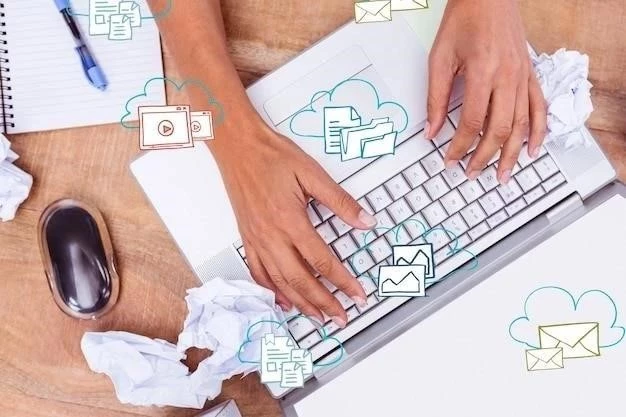
Este artículo proporciona una guía clara y concisa sobre cómo insertar enlaces en correos electrónicos. La explicación paso a paso es fácil de seguir, incluso para usuarios novatos. La mención de los atajos de teclado es un detalle útil que agiliza el proceso. ¡Excelente trabajo!
El artículo aborda un tema fundamental para la comunicación digital: la inserción de enlaces en correos electrónicos. La estructura clara y la información precisa hacen que sea fácil de comprender y aplicar. La mención de los métodos alternativos, como los atajos de teclado, demuestra una atención al detalle admirable.
La guía explica de manera sencilla y práctica cómo insertar enlaces en correos electrónicos. La inclusión de imágenes y la descripción detallada de los pasos hacen que el proceso sea fácil de seguir. ¡Un artículo muy útil para usuarios de todos los niveles!
Este artículo es una excelente introducción a la inserción de enlaces en correos electrónicos. La información se presenta de manera clara y concisa, y los ejemplos prácticos facilitan la comprensión. Un recurso valioso para cualquier persona que busca mejorar sus habilidades de comunicación digital.
El artículo ofrece una guía completa y actualizada sobre la inserción de enlaces en correos electrónicos. La información es precisa y fácil de entender, incluso para usuarios sin experiencia. ¡Una lectura obligada para cualquier persona que utiliza el correo electrónico con regularidad!
Este artículo es una excelente referencia para la inserción de enlaces en correos electrónicos. La información se presenta de manera clara y concisa, y los ejemplos prácticos son muy útiles. ¡Recomiendo este artículo a todos los usuarios de correo electrónico!
La guía es muy útil para comprender los diferentes métodos de inserción de enlaces en correos electrónicos. La información es precisa y se presenta de manera clara y concisa. ¡Un recurso valioso para cualquier persona que busca mejorar sus habilidades de comunicación digital!
Una guía completa y bien organizada sobre la inserción de enlaces en correos electrónicos. La inclusión de información sobre los diferentes clientes de correo electrónico y las opciones de personalización hacen que este artículo sea una referencia útil para cualquier usuario. ¡Muy recomendable!
La información presentada en este artículo es esencial para cualquier persona que utiliza el correo electrónico con regularidad. La inclusión de ejemplos prácticos y la referencia a diferentes clientes de correo electrónico hacen que la guía sea aún más útil. Recomiendo este artículo a todos los usuarios de correo electrónico.